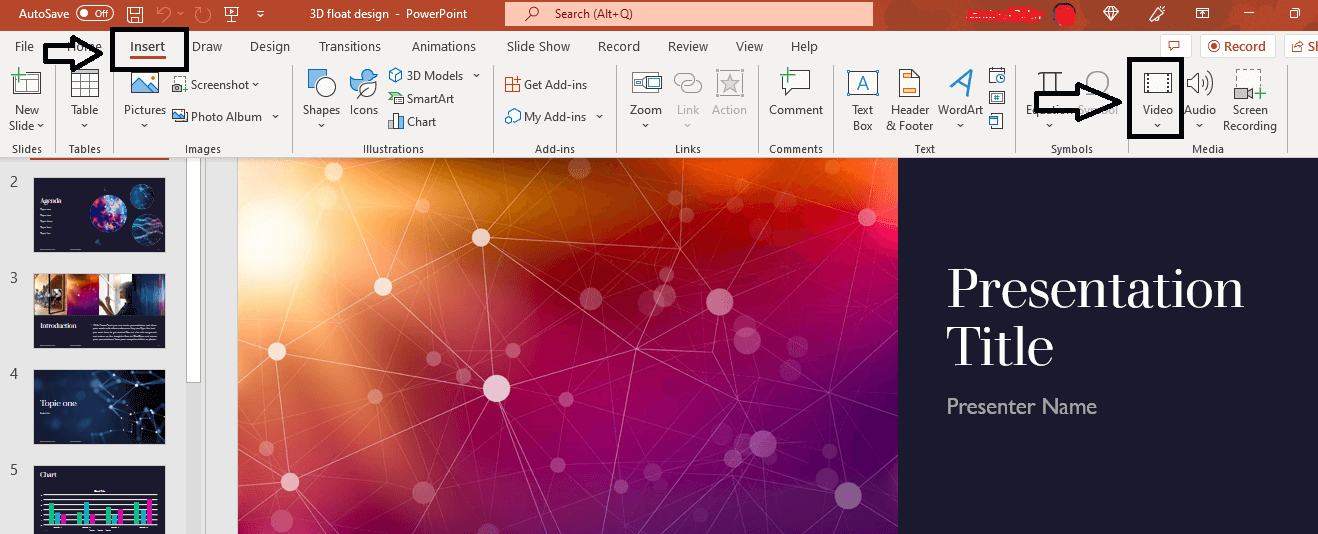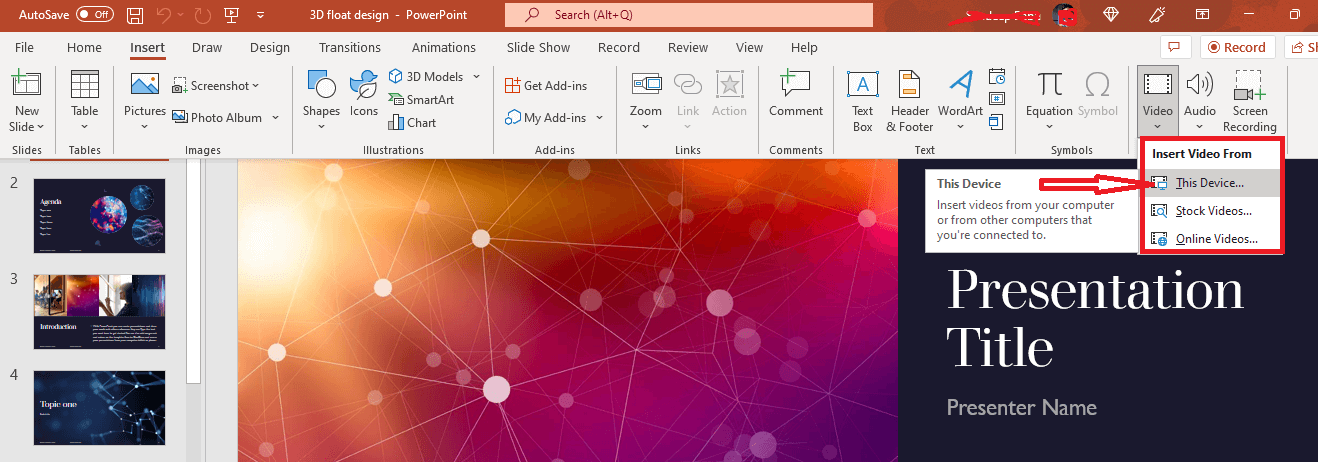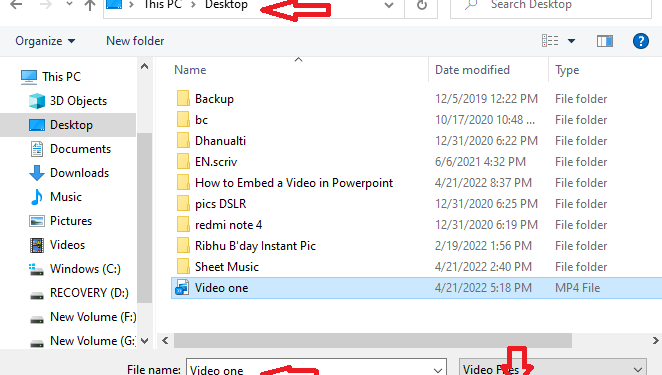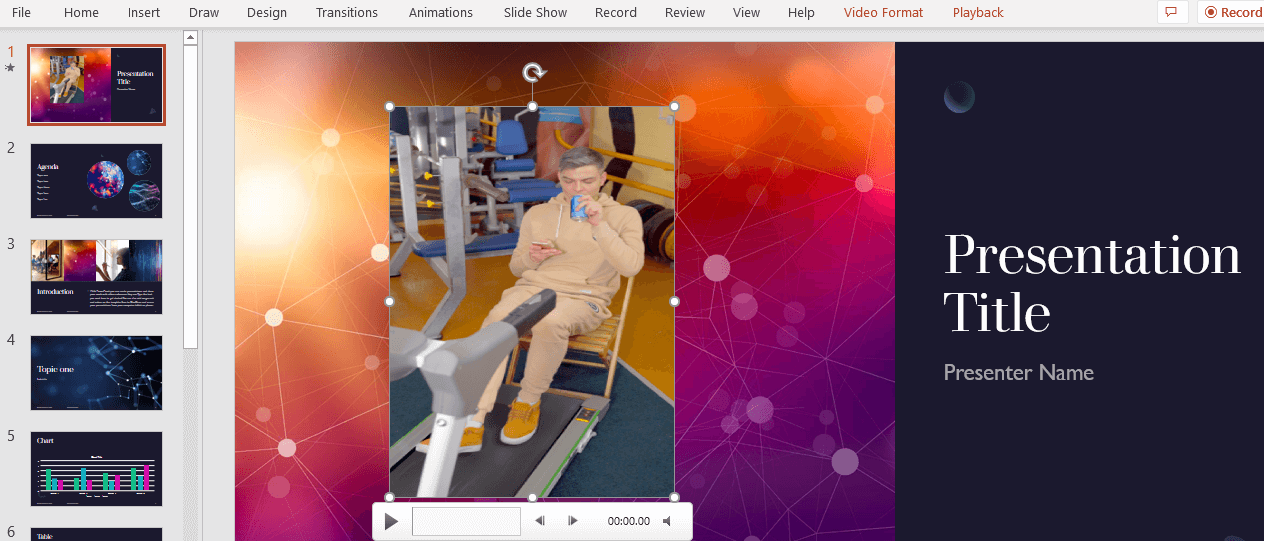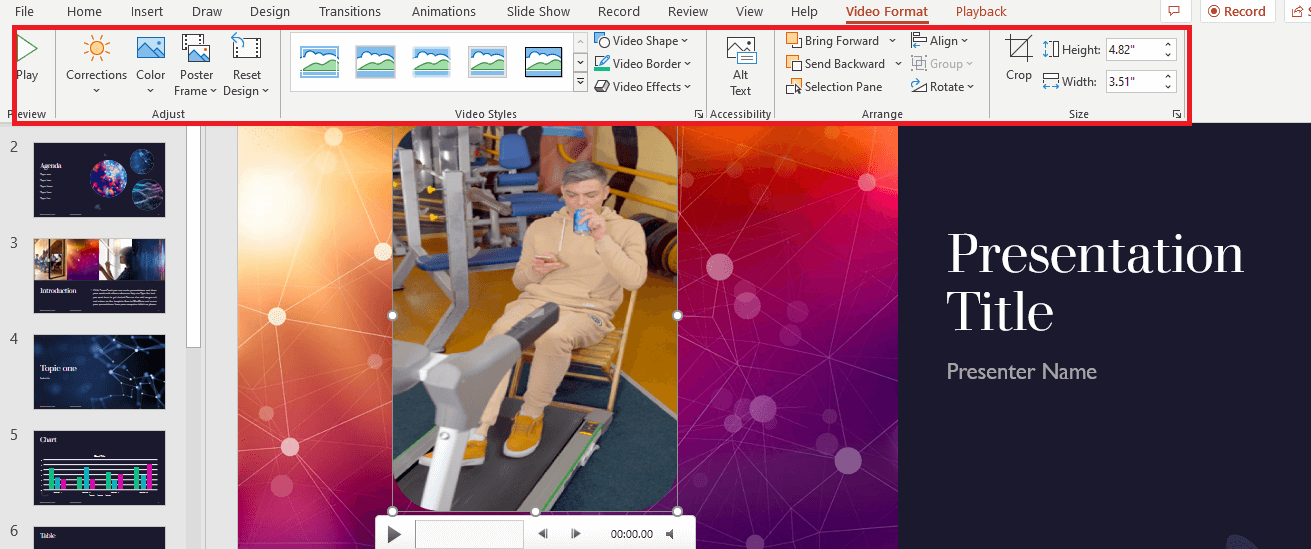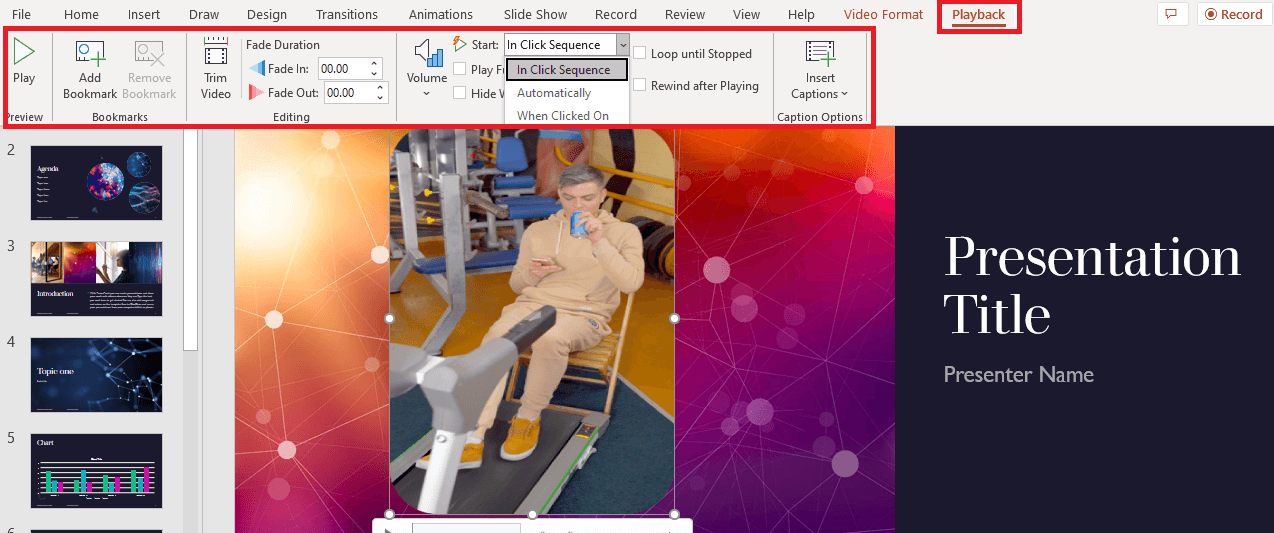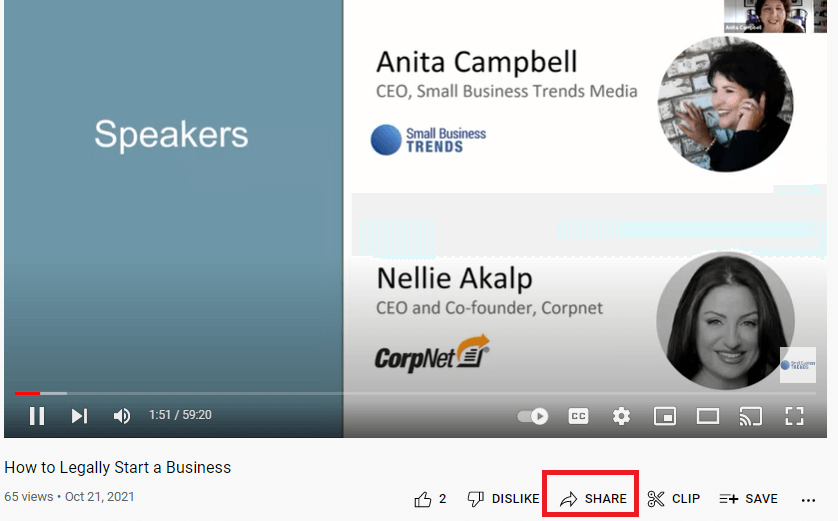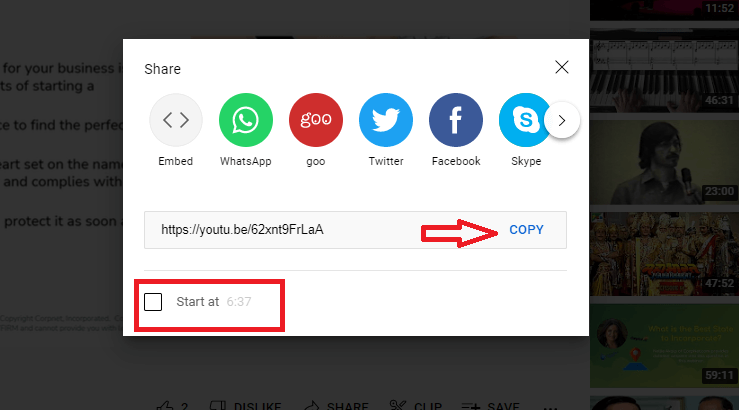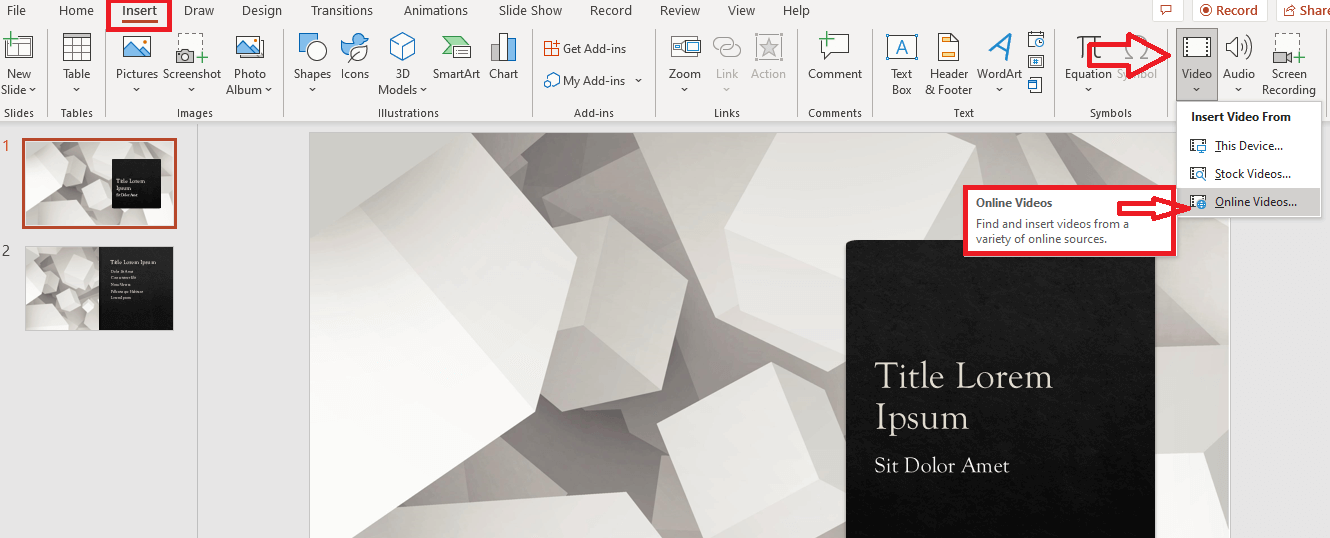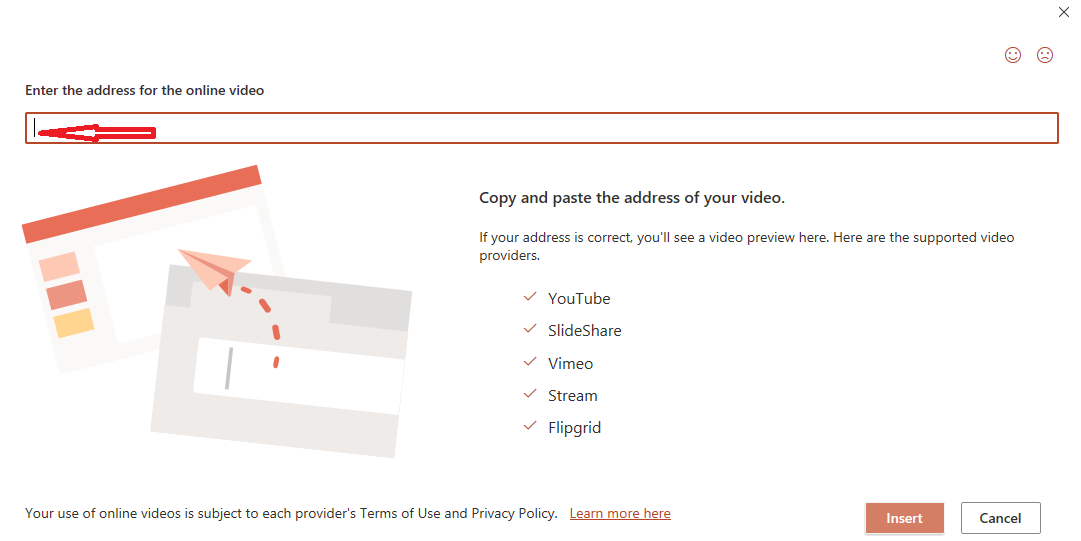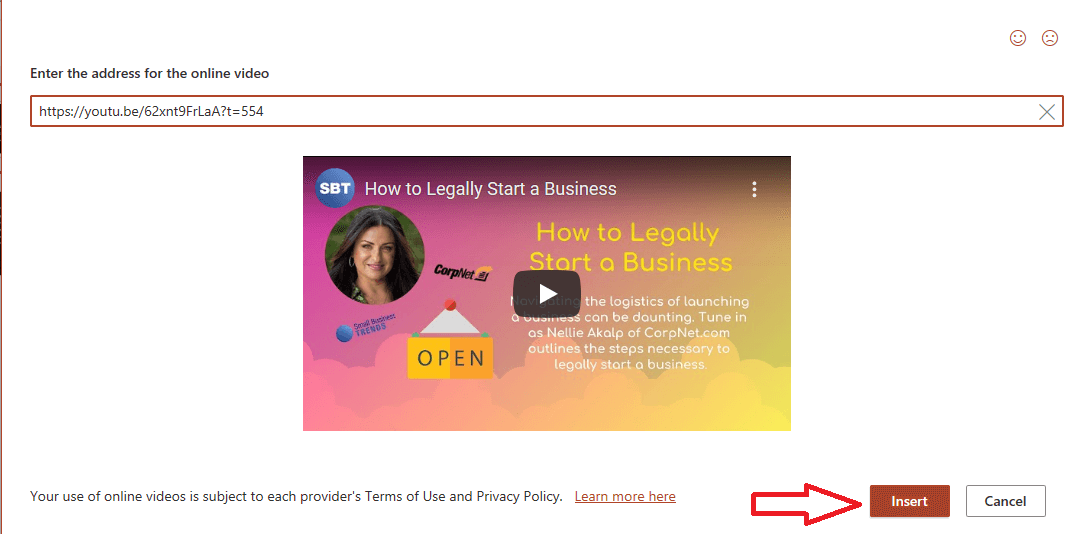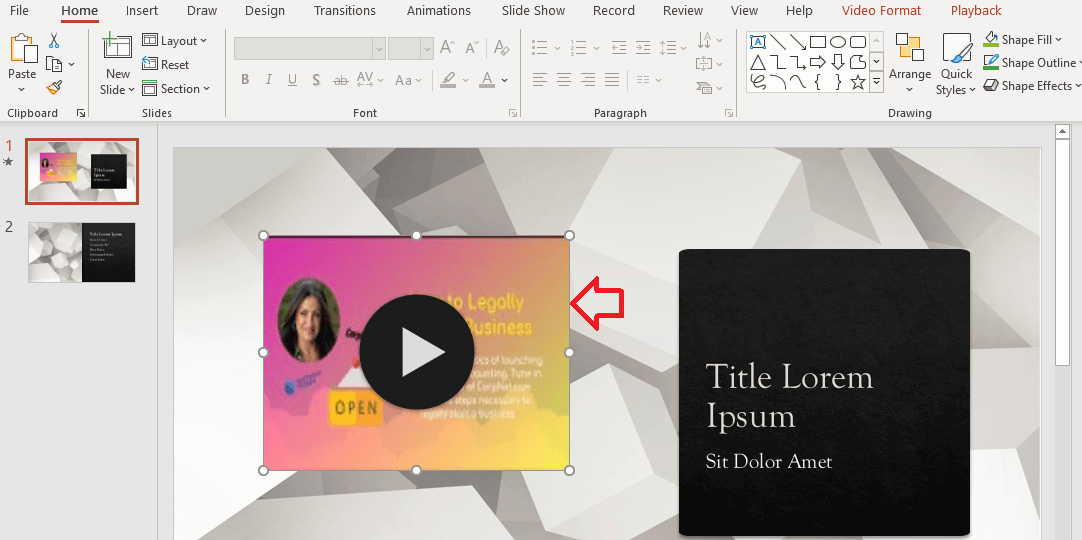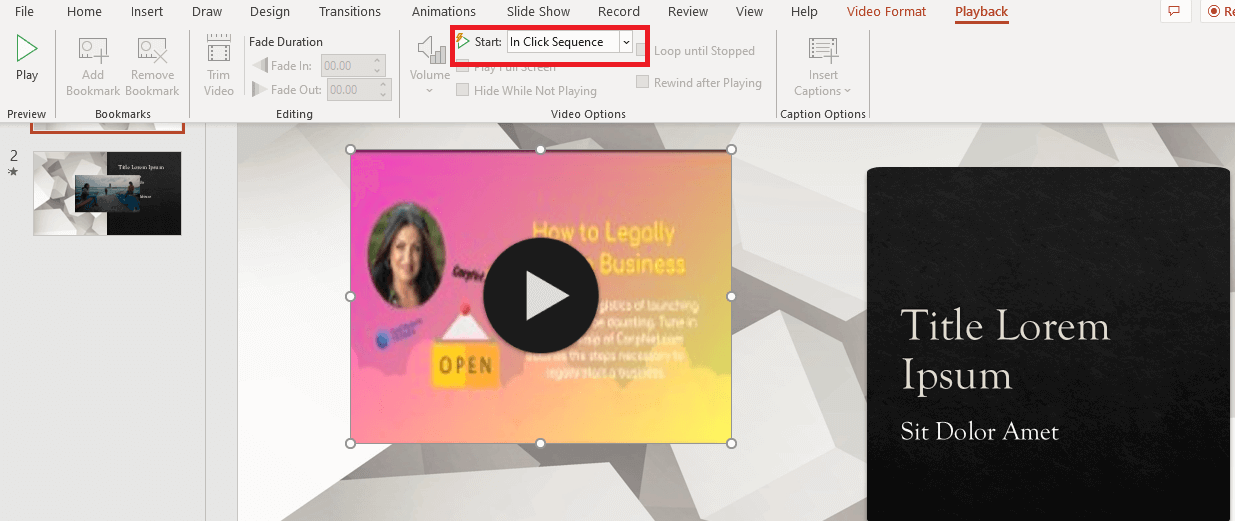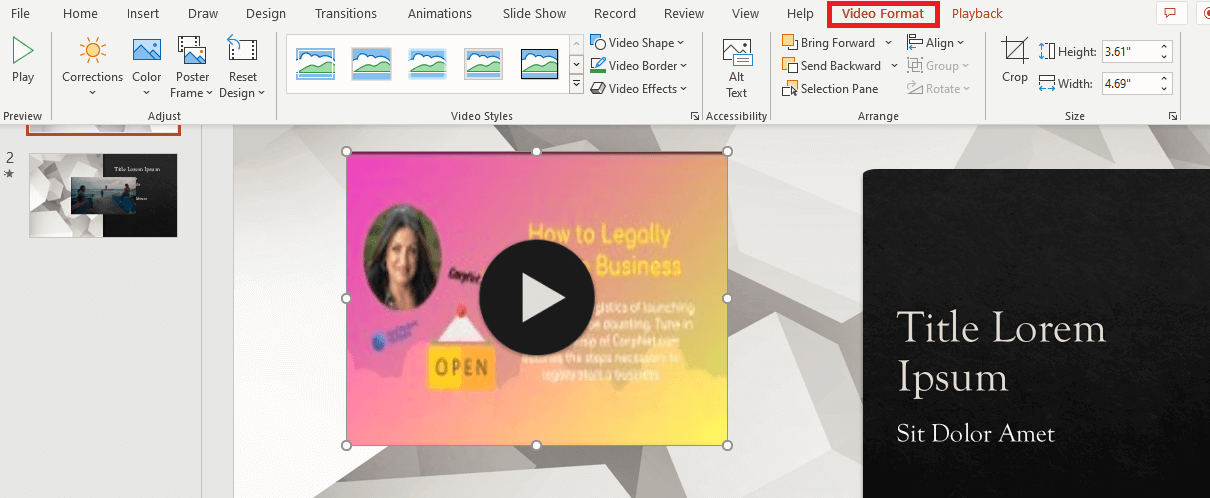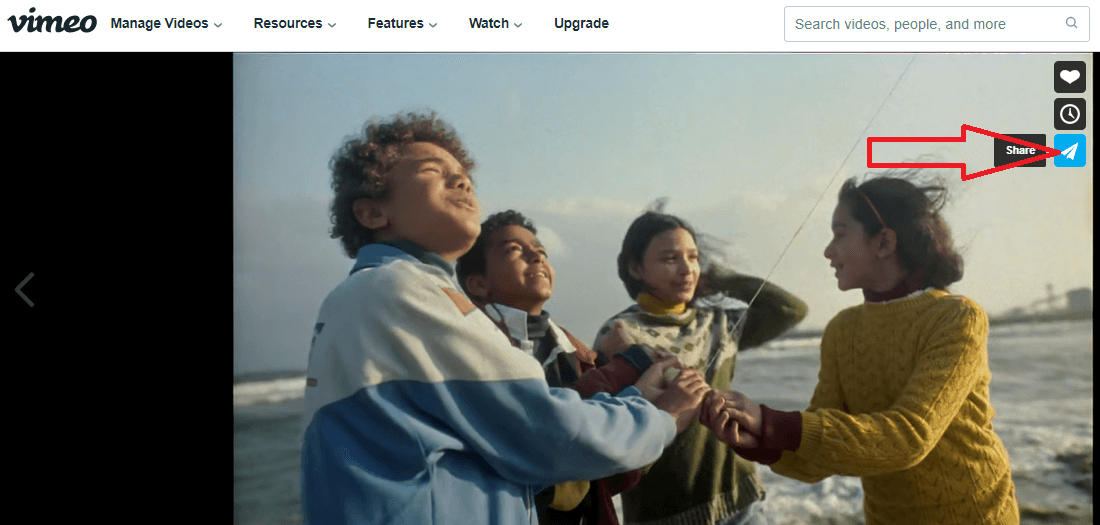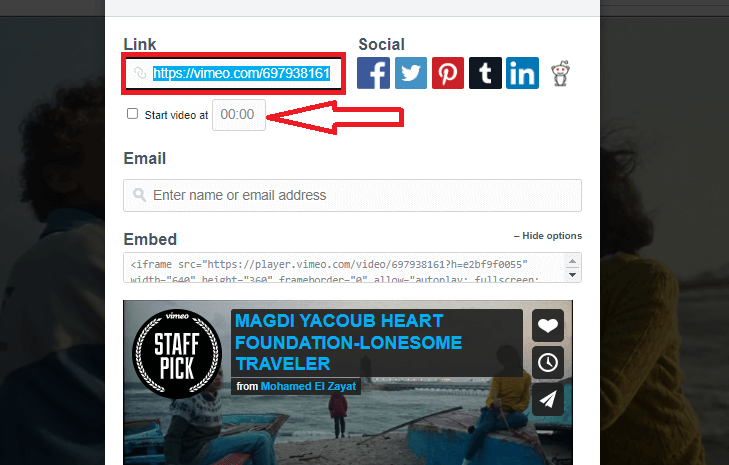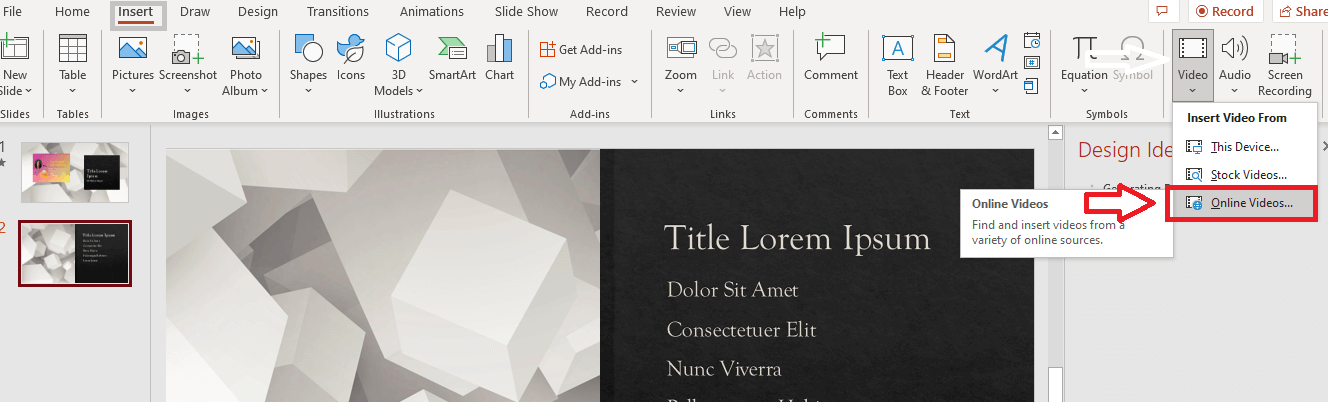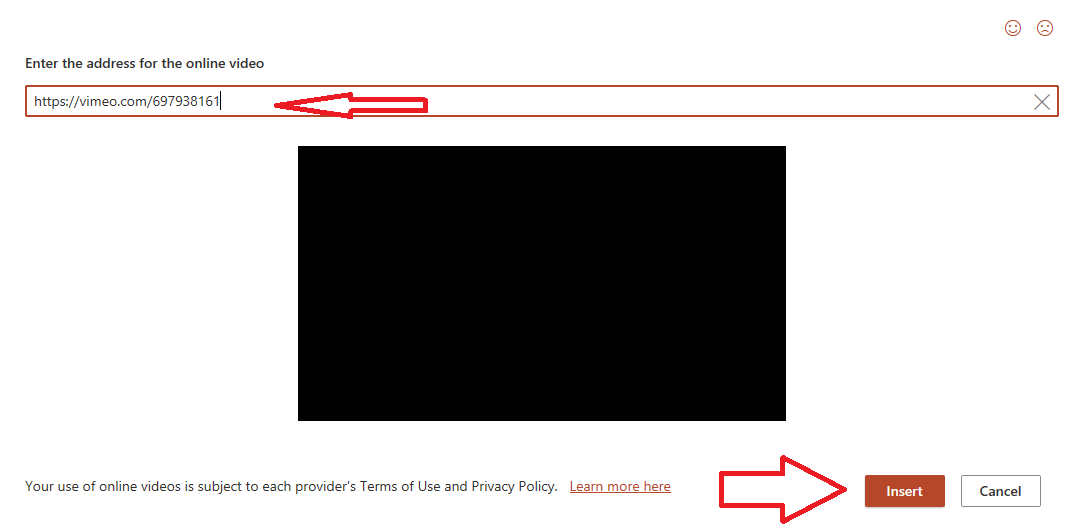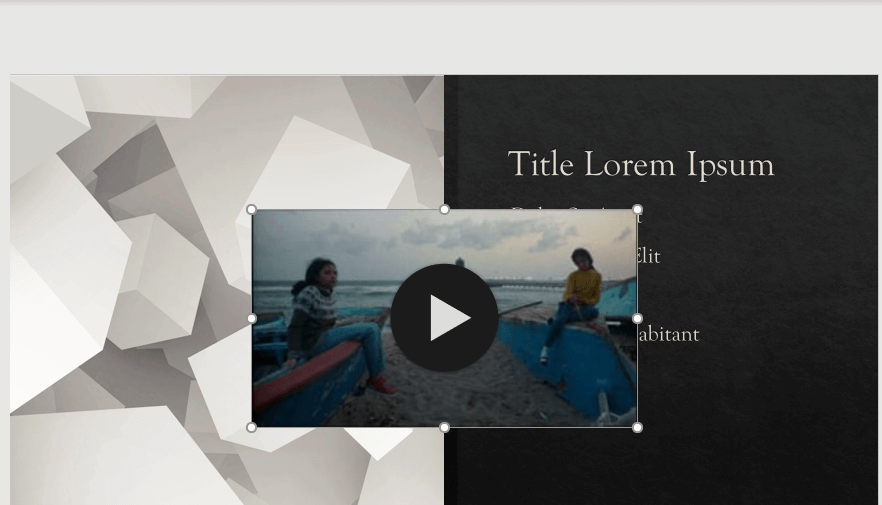- Pagina inicial
- Artigos
- Blogging
- Como incorporar um vídeo no PowerPoint
Como incorporar um vídeo no PowerPoint
Publicados: 2022-05-03
O Microsoft PowerPoint é uma ótima ferramenta para transformar suas ideias de apresentação em realidade. Mas as apresentações do PowerPoint também são uma maneira infalível de entediar seu público até a morte se você não tornar suas apresentações envolventes.
Para atrair seu público, adicionar arquivos de vídeo às suas apresentações pode ser uma boa estratégia, pois os vídeos oferecem mais engajamento do que a maioria dos outros tipos de conteúdo.
Neste artigo, você aprenderá como incorporar um vídeo no PowerPoint e os benefícios de fazê-lo.
Como adicionar um vídeo ao PowerPoint do seu disco rígido
Aqui estão os passos simples para incluir um vídeo em uma apresentação do PowerPoint:
Etapa. 1
Vá para a guia Inserir e clique na guia Vídeo.
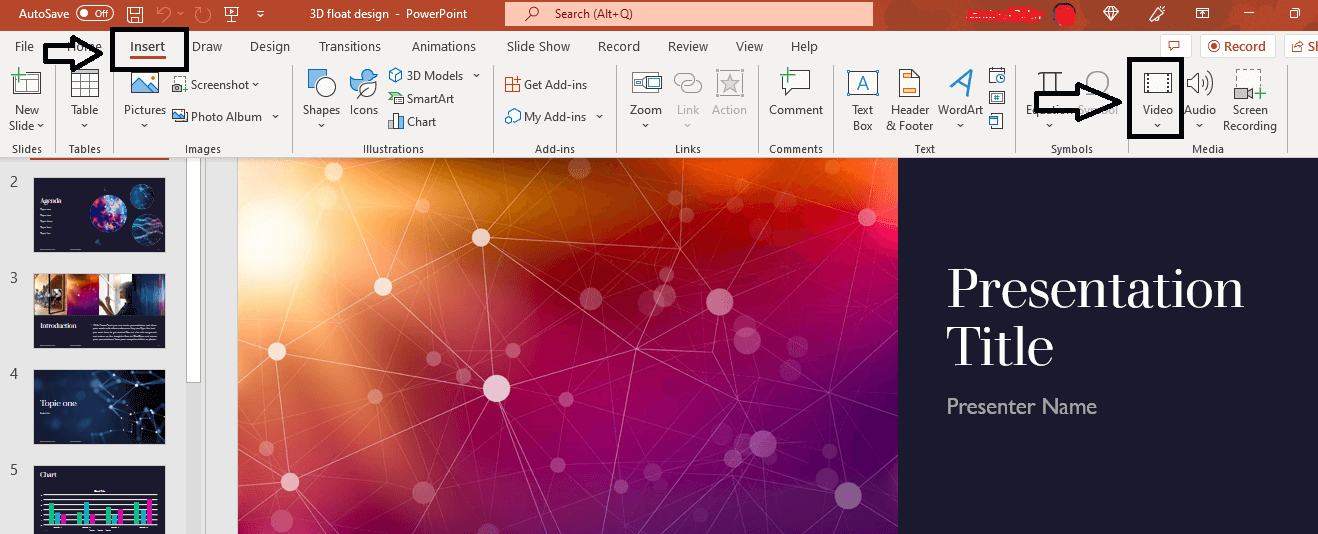
Etapa. 2
Ao clicar na guia Vídeo, você terá três opções no menu suspenso para inserir vídeo - Este dispositivo, Vídeos de estoque e Vídeos online.
Selecione Inserir vídeo deste dispositivo.
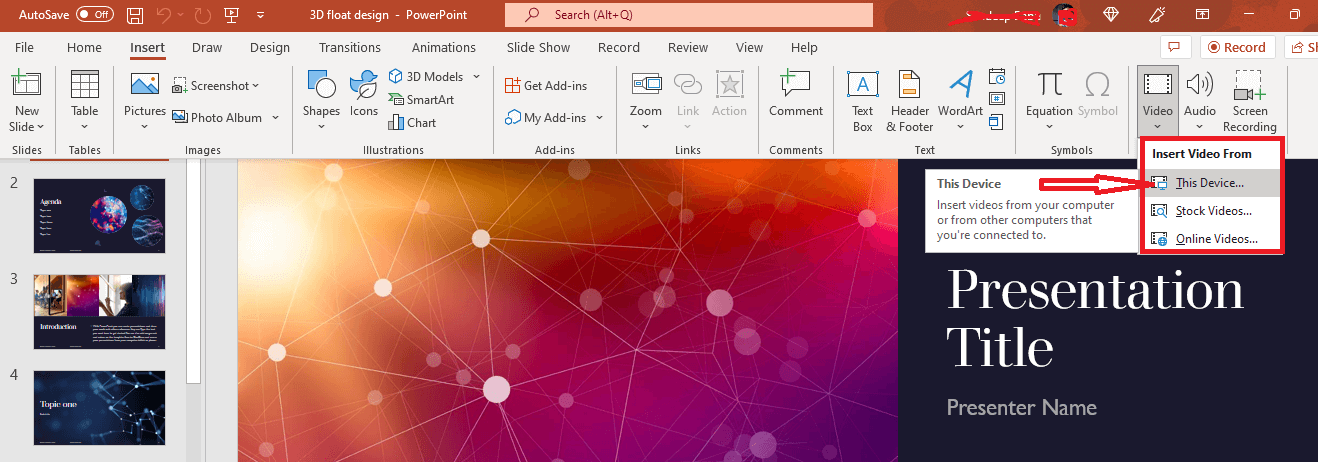
Etapa. 3
Ao clicar em Inserir vídeo deste dispositivo, você será solicitado a encontrar um vídeo do seu dispositivo. Localize o arquivo de vídeo.
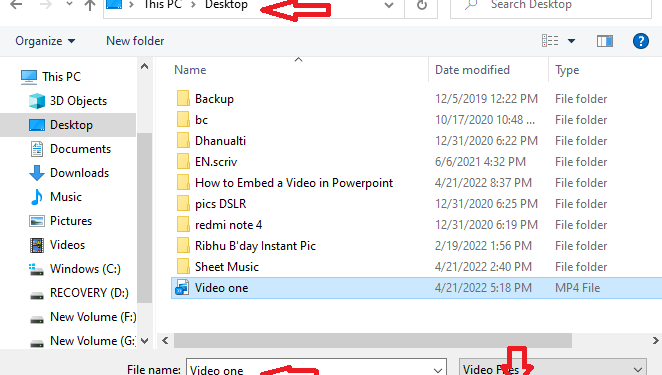
Passo 4
Clique na guia Inserir, o vídeo será adicionado ao slide da sua apresentação.
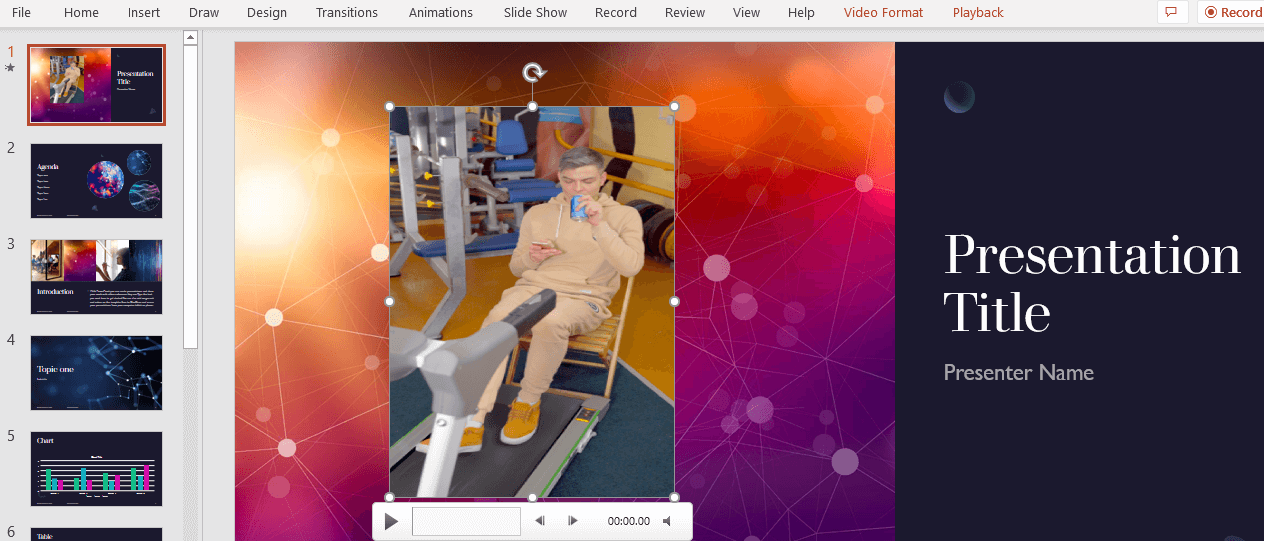
Passo-5
Ao incorporar um vídeo do disco rígido em apresentações do PowerPoint, você tem várias opções para personalizar o vídeo.
Selecione seu vídeo e clique na guia Formato de vídeo, você terá várias opções para formato de vídeo, borda de vídeo, efeitos de vídeo, tamanho de vídeo e muito mais.
Além disso, você pode adicionar um quadro de pôster ao seu vídeo nesta seção.
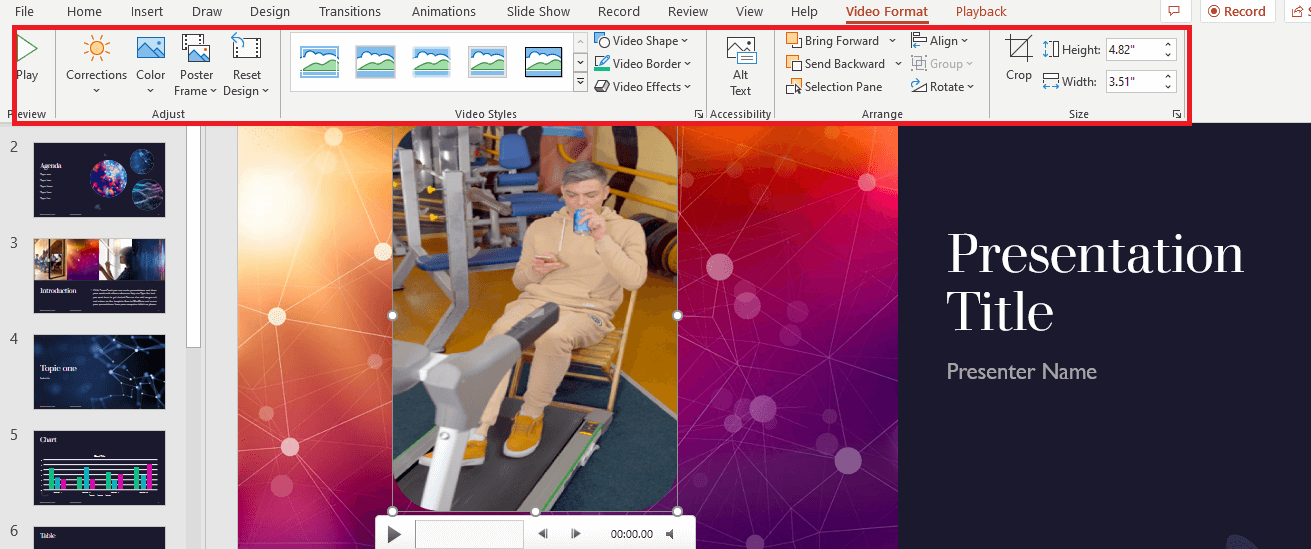
Clique na guia Reprodução depois de selecionar seu vídeo, você terá opções para cortar o vídeo, definir a duração da moda e muito mais.
Se você deseja garantir que seu vídeo seja iniciado automaticamente, pode configurá-lo visitando a guia Sequência de cliques.
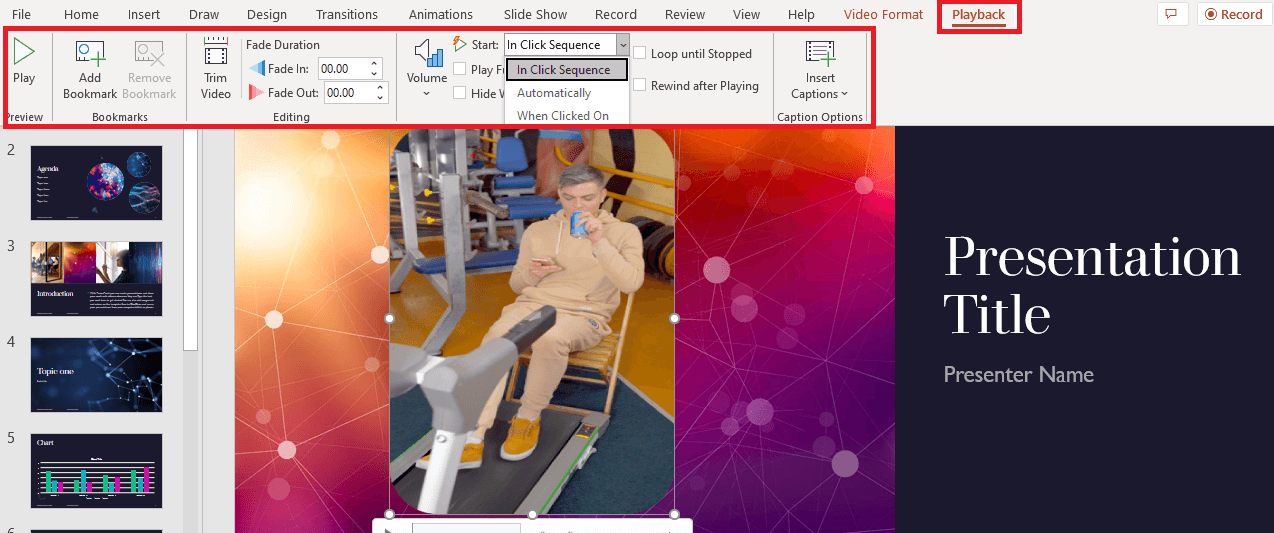
Como adicionar um vídeo do YouTube ao PowerPoint
O processo para adicionar vídeos do YouTube aos seus slides do PowerPoint é simples. Com apenas alguns cliques, você pode incorporar um vídeo do YouTube em seu slide do PowerPoint.
Vamos explorar o processo.
Etapa. 1
Acesse o YouTube e escolha o vídeo que deseja adicionar à sua apresentação.
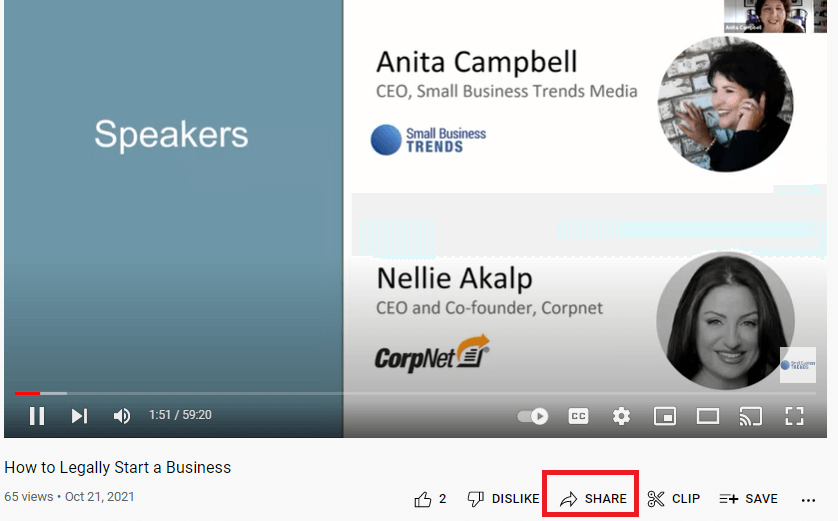
Clique na guia Compartilhar para copiar o link para o seu vídeo. Se você deseja que seu vídeo comece em um determinado horário, reproduza o vídeo e clique na guia Compartilhar no momento em que deseja que ele seja reproduzido. Marque a caixa Iniciar em abaixo e copie a URL.
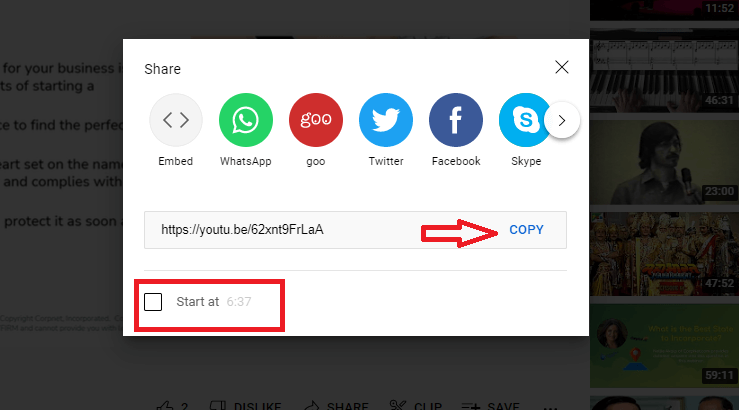
Etapa. 2
Clique no botão Inserir e selecione a guia Vídeo em seu arquivo PowerPoint. Você terá três opções para inserir um vídeo de. Clique em Vídeos Online.
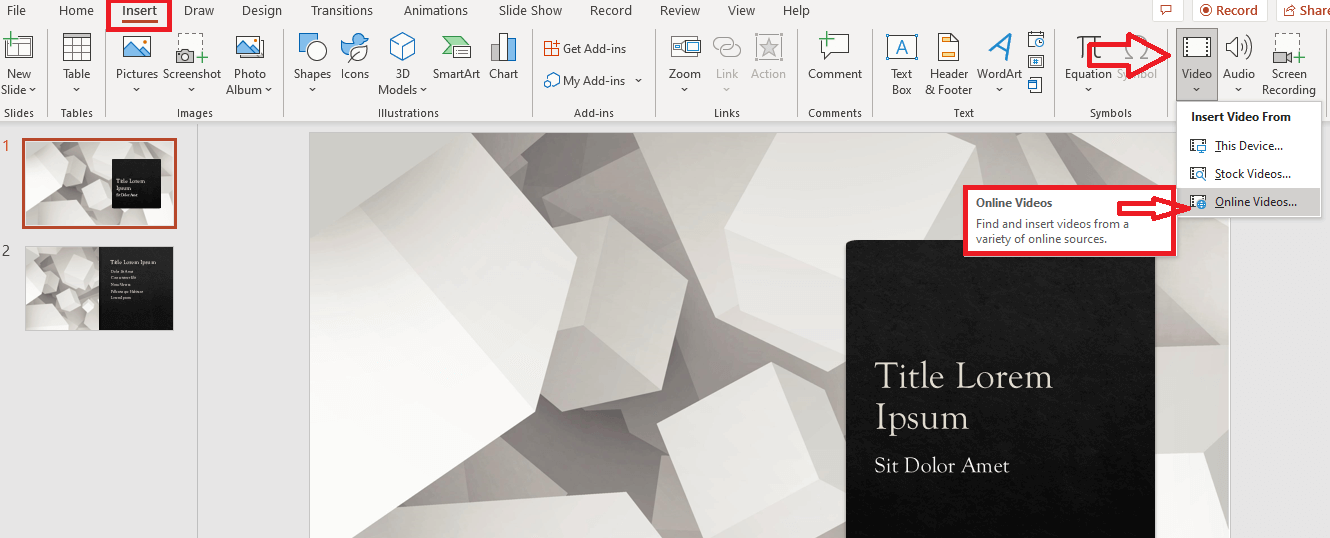
Etapa. 3
Ao clicar em Inserir vídeo de vídeos online, uma caixa de diálogo será aberta para inserir o endereço do vídeo online.
Atualmente, a incorporação de vídeos das seguintes plataformas online é permitida:
- Youtube
- SlideShare
- Vimeo
- Fluxo
- Flipgrid
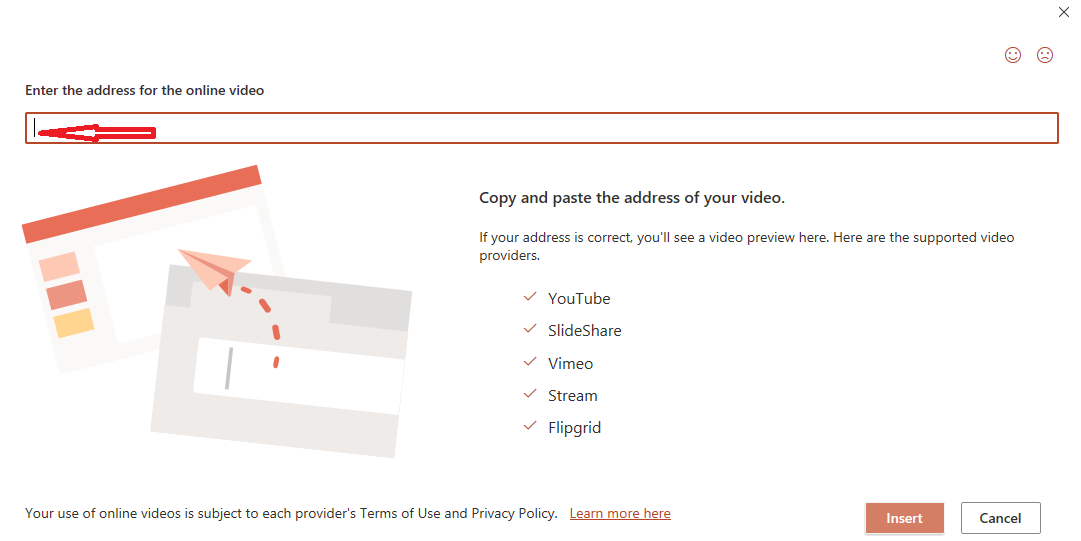
Etapa. 4
Digite o endereço copiado do vídeo do YouTube e você poderá ver a visualização do vídeo.
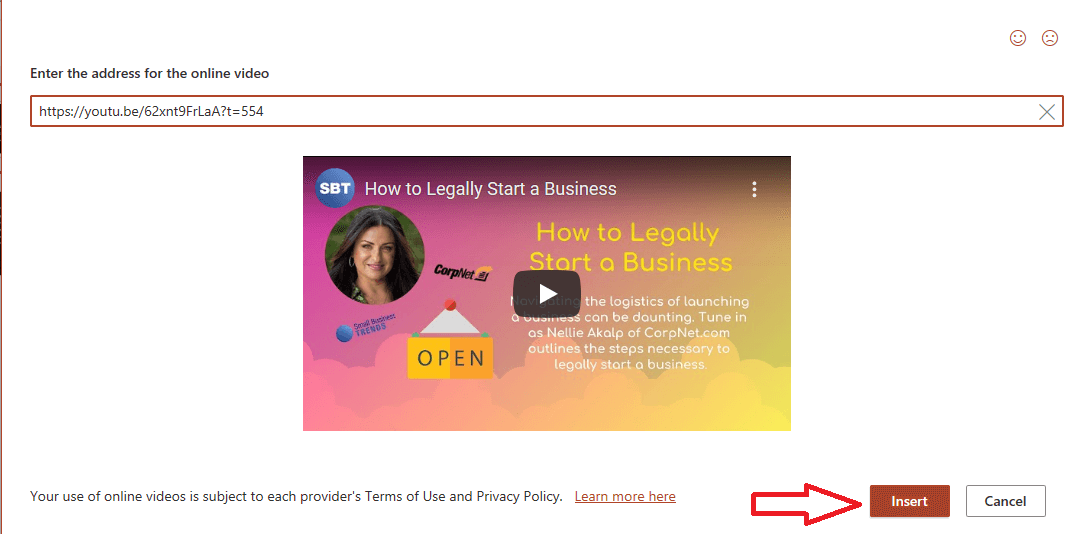
Clique no botão Inserir e seu vídeo aparecerá no slide da apresentação.
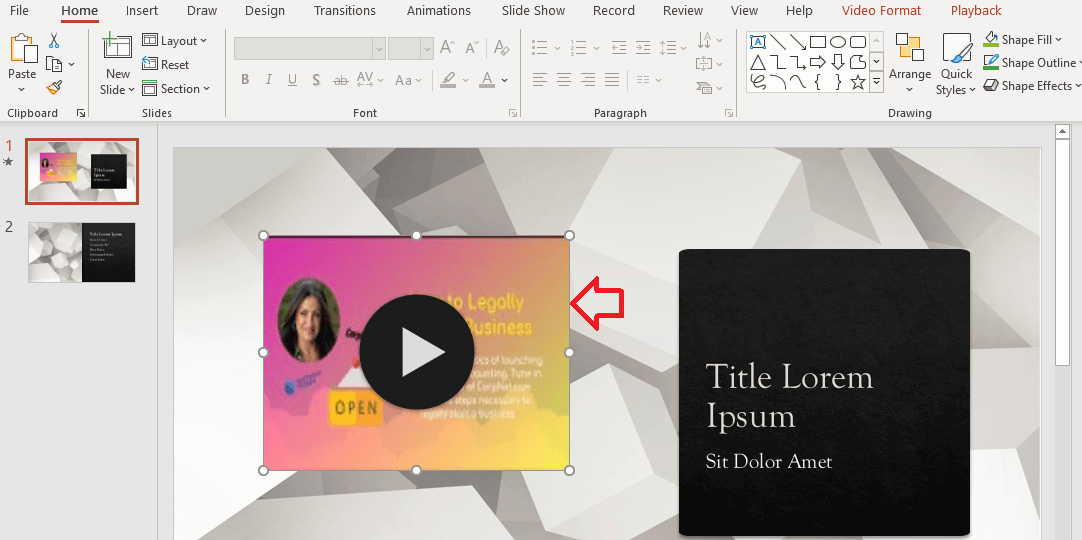
Seu vídeo vinculado será reproduzido no YouTube. Portanto, você precisa ter uma conexão com a Internet para reproduzir o vídeo em sua apresentação.
Etapa. 5
Para personalização, adicionar vídeos do YouTube à sua apresentação oferece apenas a opção In Click Sequence quando você seleciona o vídeo e clica na guia Playback.
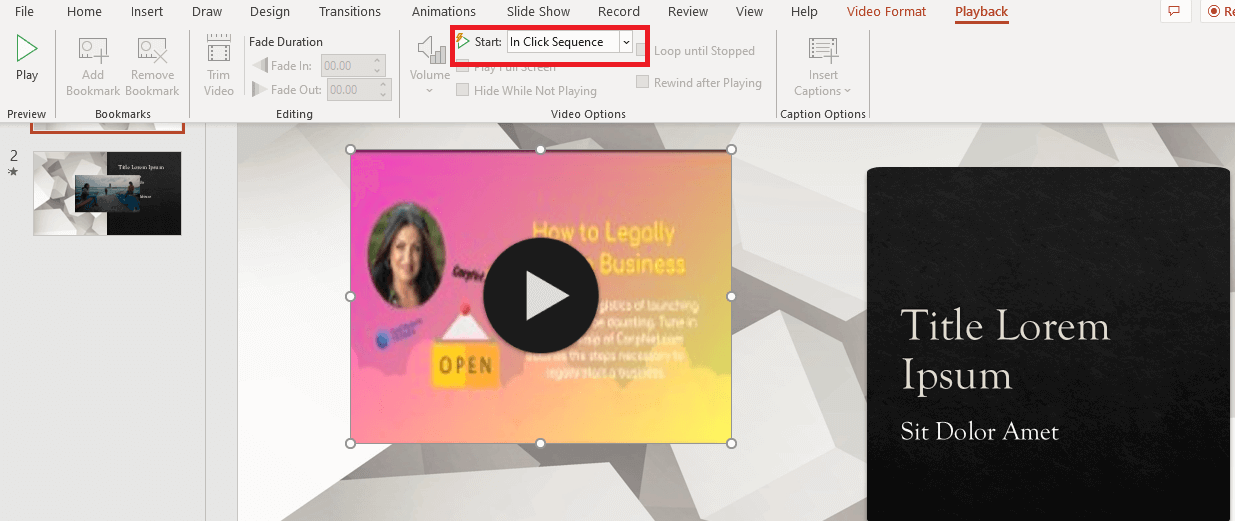
No entanto, você terá a maioria das opções ao selecionar o vídeo e clicar na guia Formato de vídeo para personalizar o vídeo. Você pode adicionar molduras de pôsteres, alterar formas de vídeo e muito mais.
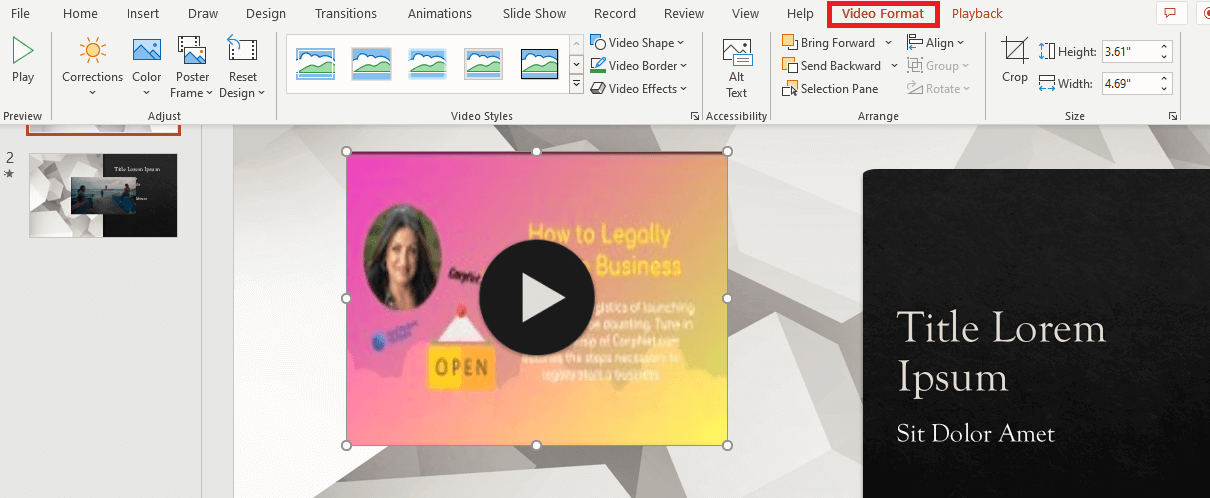
Como incorporar um vídeo online do Vimeo em uma apresentação do PowerPoint
O processo de adicionar um vídeo do Vimeo ou de qualquer outra plataforma de vídeo à sua apresentação é como adicionar um vídeo do YouTube e leva apenas alguns minutos.

Seguem passos rápidos:
Etapa. 1
Visite o Vimeo e escolha o vídeo que deseja adicionar ao seu deck do PowerPoint. Em seguida, clique no ícone Compartilhar.
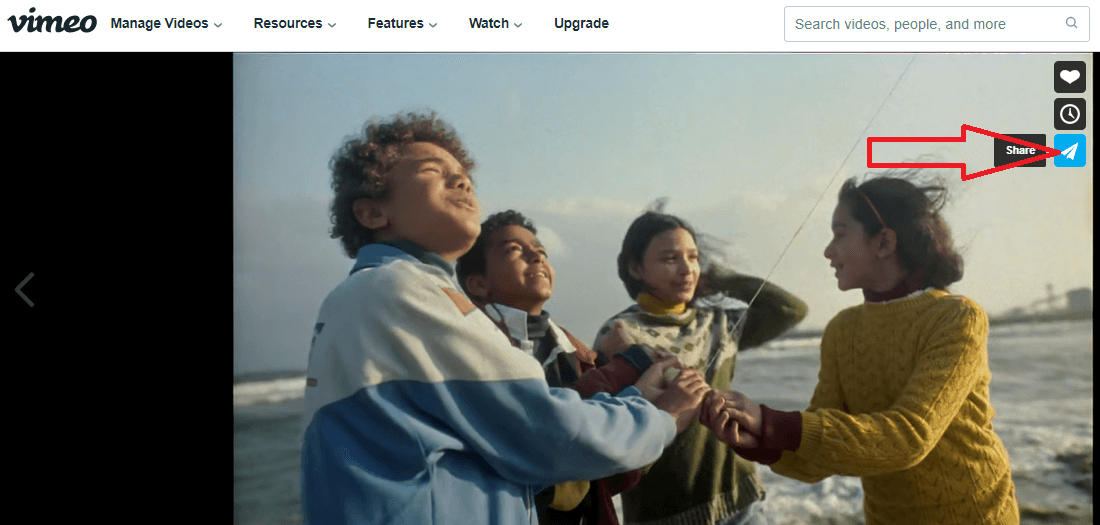
Copie o link do seu vídeo. O Vimeo também permite que você escolha um determinado horário para iniciar a reprodução do vídeo, definindo o horário na caixa Iniciar vídeo em. Além do mais, você também pode selecionar jogar automaticamente.
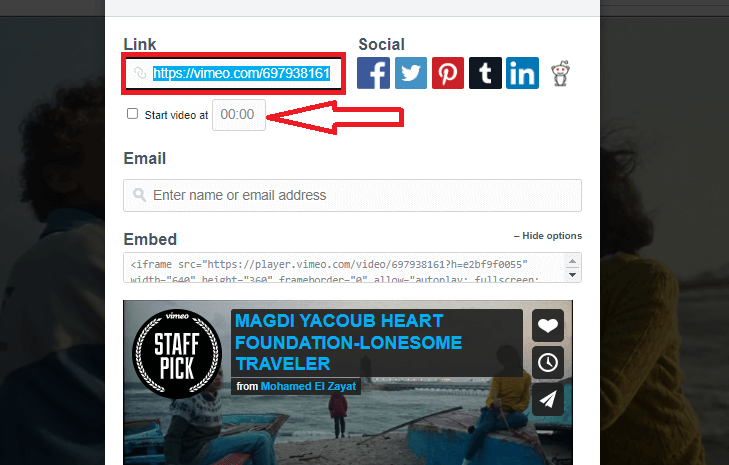
Etapa. 2
Vá para a guia Inserir e clique em Vídeo. O menu pop-up Inserir vídeo de é exibido. Clique em Vídeos Online.
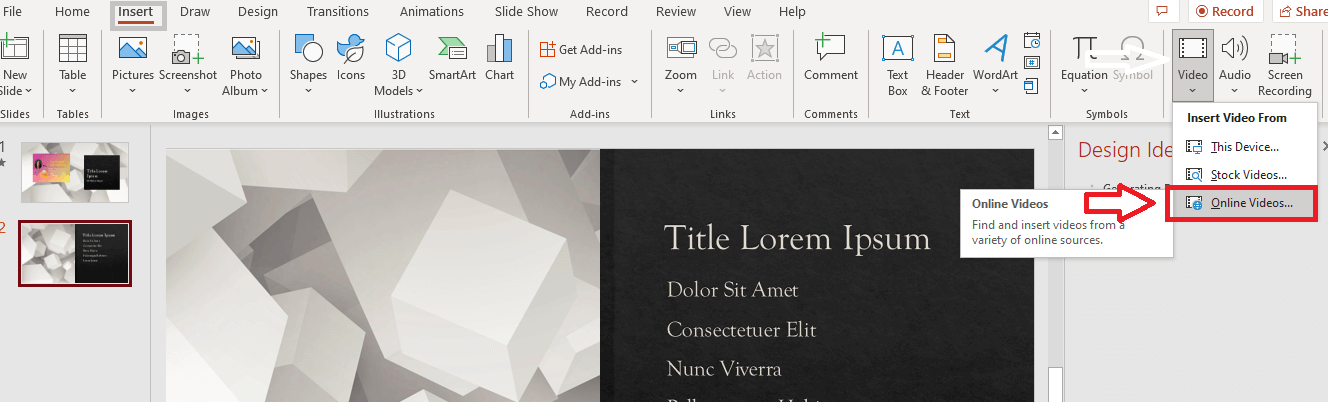
Etapa. 3
Ao clicar em Vídeo Online, uma nova janela será aberta. Digite o endereço copiado do vídeo do Vimeo na barra de endereços, ele mostrará a visualização do vídeo.
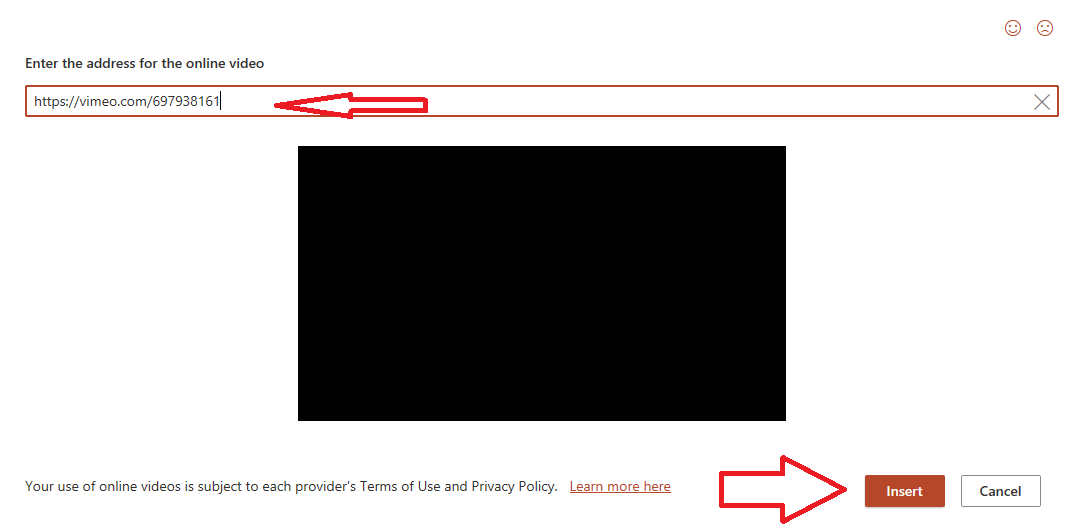
Clique no botão Inserir e seu vídeo será adicionado ao slide da apresentação.
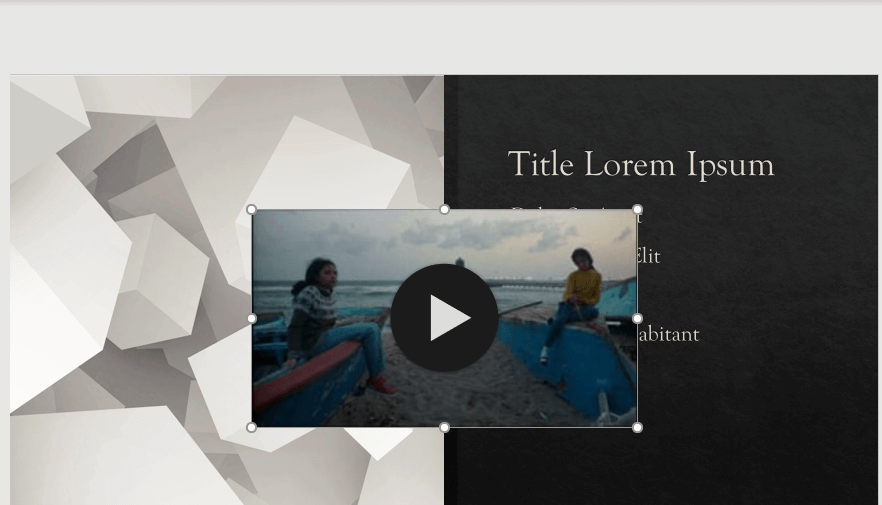
Você tem tantas opções de personalização para vídeos incorporados do Vimeo quanto para vídeos do YouTube (mencionado na etapa. 5 de como adicionar um vídeo do YouTube à sua apresentação)
Por que você deve adicionar vídeos ao seu PowerPoint
A seguir estão os principais motivos pelos quais você deve adicionar vídeos à sua apresentação do PowerPoint:
1. Torne sua apresentação mais poderosa
Usar storytelling em sua apresentação é uma tática comprovada para melhorar o resultado. E os vídeos tornam a narrativa mais convincente. Portanto, se você incorporar vídeos em sua apresentação, poderá torná-la mais poderosa.
2- Defina o humor do seu público
Adicionar vídeos apropriados (que complementam o conteúdo) aos slides da sua apresentação pode definir o humor do seu público. Quando seus espectadores perceberem que você incorporou vídeos nos primeiros slides, eles podem presumir que o resto da apresentação não será um assunto chato.
3. Mantenha seu público engajado
As pessoas adoram consumir vídeos. O crescimento de espectadores de vídeo em todo o mundo prova isso. Assim, vídeos incorporados em seus slides do PowerPoint podem ajudá-lo a manter seu público empolgado com suas apresentações.
4. Ajudar você a vender mais
Você está usando slides de apresentação para convencer seus clientes em potencial ou clientes a comprar de você? Incluir vídeos em suas apresentações do PowerPoint pode melhorar suas vendas. Isso ocorre porque os vídeos aumentam as taxas de conversão.
Leia mais: como transformar um PowerPoint em um vídeo
Por que não consigo adicionar um vídeo ao PowerPoint?
Aqui estão os motivos comuns pelos quais você não pode adicionar um vídeo ao PowerPoint:
- Você está tentando incorporar um vídeo não suportado do seu disco rígido
- Sua conexão com a Internet está desativada se você estiver adicionando um vídeo do Vimeo ou do YouTube
- Seu programa PowerPoint pode estar corrompido
- Seu arquivo de filme pode estar corrompido
Conclusão
Agora que você sabe como incorporar um vídeo no PowerPoint. É hora de criar uma apresentação incrível para impressionar seu público
A reprodução de vídeos em seus slides do PowerPoint pode tornar suas apresentações mais poderosas e oferecer excelentes taxas de conversão. Mas você deve evitar erros comuns do PowerPoint e garantir que cada vídeo incorporado complemente o conteúdo do slide.
Imagem: Depositphotos